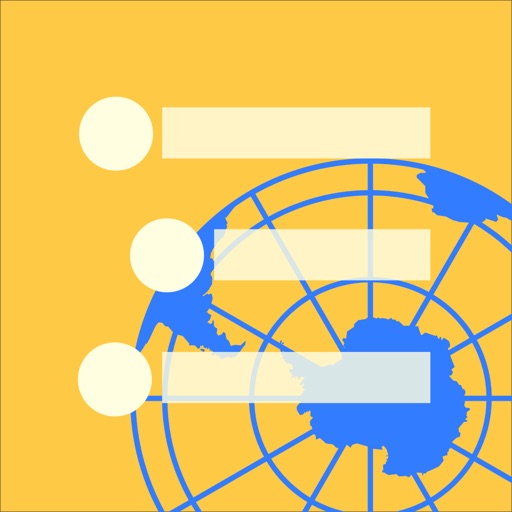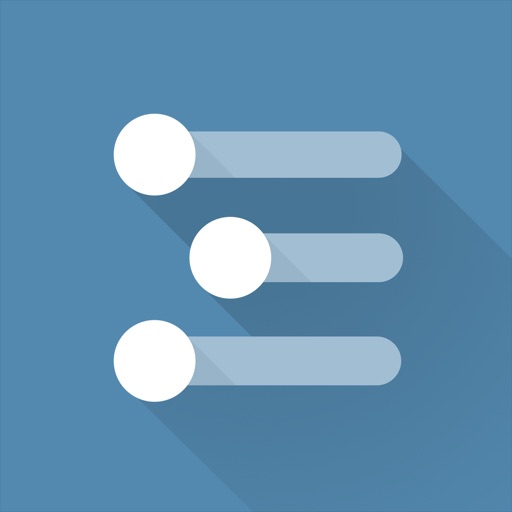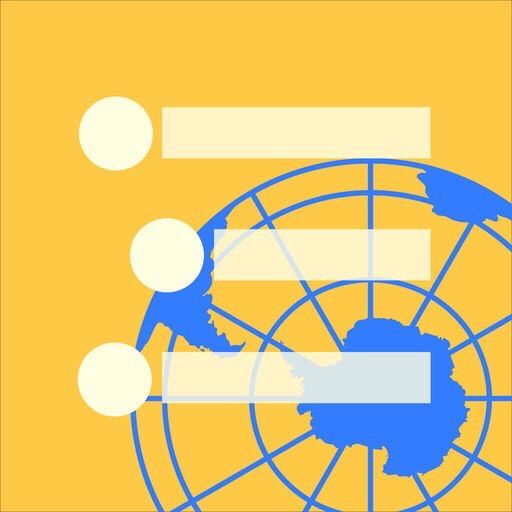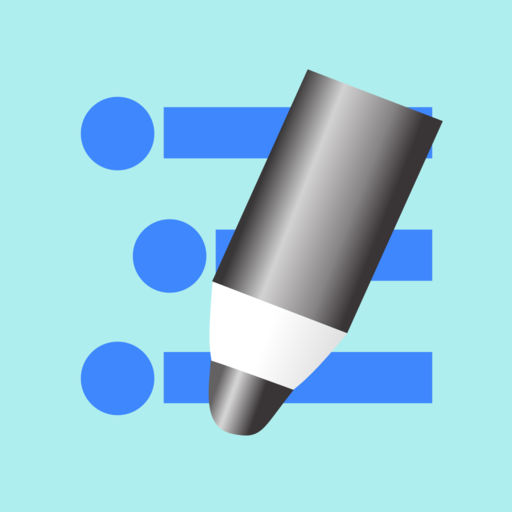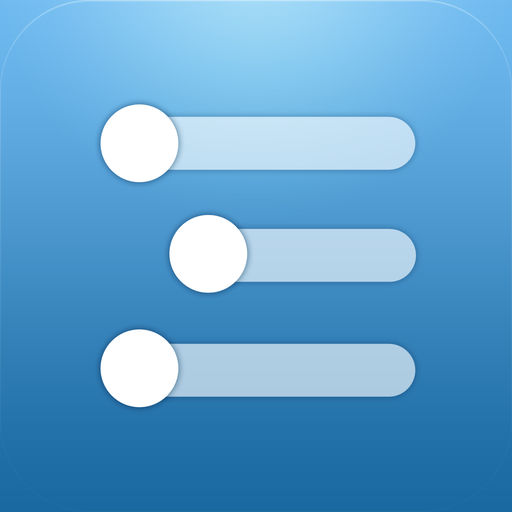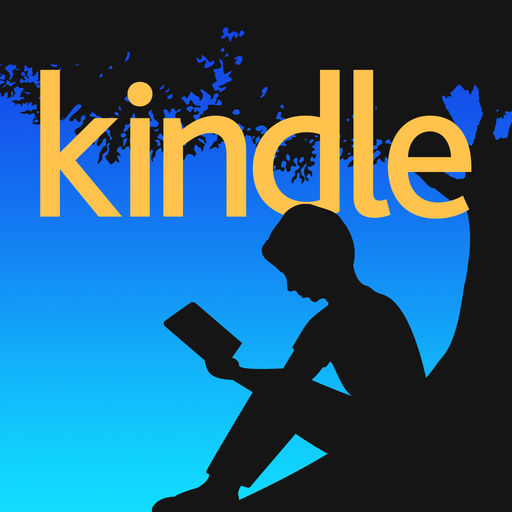WorkFlowyの3つのアプリ「MemoFlowy」、「HandyFlowy」、「WorkFlowy公式アプリ」をどう使い分けるか。
これまでHandyFlowyの起動が遅かったため、代わりにWorkFlowy公式アプリを使ったり、MemoFlowyを編集に使ったりすることがありました。
しかし、先日のHandyFlowyのアップデートにより起動がかなり速くなりましたので、改めて、WorkFlowyの3つのアプリをどう使い分けるか、現時点での自分の考えを整理しておきたいと思います。なお、仕事ではなくプライベートなことに使うことが前提です。
先日のアップデートについては、以下のサイトが詳しいです。
参考
お待たせしました! オフライン対応&起動高速化のHandyFlowy Ver.1.5(iOS)
ちなみに、MemoFlowyとは、WorkFlowyにメモを素早く送ることができるアプリ、HandyFlowyとはWorkFlowyの公式アプリよりも高機能な編集ができるアプリです。
1. 単一使用か併用か
MemoFlowy、HandyFlowy、公式アプリのどのアプリもWorkFlowyへ新たなトピックを書き込む(送信する)ことも、すでにあるトピックの内容を編集することもできます。
3つのアプリのうちどれか1つだけ使っても、スマートフォンでWorkFlowyを使うことができます。
(1) HandyFlowyの優位性
これら3つのアプリは、どれを使ってもある程度はWorkFlowyを使うことができますが、パソコンのWorkFlowyでは可能であるデータをエクスポートできるアプリはHandyFlowyだけです。
私はWorkFlowyを思考の作場場とし思考の経過をトピックに残していますが、思考が終わればその経過をEvernoteに保存しています。また、ブログの原稿はWorkFlowyで書き上げ、iPhoneを使って公開する場合は、データをWorkFlowyからPressSyncに移しています。
これらの操作ができるのは、HandyFlowyだけなので、私にとってHandyFlowyは必須となります。
さらにHandyFlowyは、データのエクスポートの機能以外にも公式アプリに比べ、トピックの移動がしやすかったり、タブが2つ使えたり、拡張機能スクリプトを使えたりと、数え切れないほど便利な機能があります。
(2) 公式アプリの使いみち
HandyFlowyを使うのであれば、公式アプリとMemoFlowyはどうするのか。
HandyFlowyは多機能であり、公式アプリでできることは、HandyFlowyでもできます。以前は、HandyFlowyよりも公式アプリの方が起動がかなり速かったので、公式アプリを使っていたこともありましたが、今ではHandyFlowyの起動の遅さは改善されましたので、公式アプリを使う場面が想定できません。
公式アプリがなくてもHandyFlowyがあれば全て事足りる、ということになります。
(3) MemoFlowyの使いみち
MemoFlowyの特徴は、素早くWorkFlowyにメモを送信できることです。HandyFlowyでも新たにメモを書き込むことができますので、MemoFlowyがなくてもHandyFlowyさえあれば事足りるといえば事足ります。
しかし、この素早く送信できる、という点では、HandyFlowyよりもMemoFlowyの方が上です。この素早く送信できるというMemoFlowyの機能は、WorkFlowyを思考の作業場としている私にとっては、大変重要です。
というのは、WorkFlowyを思考の作業場とするには、考えるための材料が必要です。その材料は生活の何気ないところに隠れていて、ふとした瞬間に見つけたり頭に浮かんだりします。それを漏らすことなく捕まえるには、いつでもあらゆる場所で素早くキャッチできるツールが必要です。
私にとっては、それがMemoFlowyなのです。
よって、HandyFlowyとMemoFlowyは併用することで考えています。
2. MemoFlowyとHandyFlowyの使い分けは「収集」と「編集」
MemoFlowyとHandyFlowyの使い分けは、いたってシンプルです。
今抱えている思考テーマの材料やブログのネタを見つけたら、MemoFlowyにメモを書き込みWorkFlowyに送信します。その後のメモ(トピック)の編集やデータのエクスポートは、HandyFlowyで行います。
すなわち、収集のMemoFlowyと編集のHandyFlowyという使い分けです。
(1) 収集のMemoFlowy
MemoFlowyの素早くWorkFlowyにメモを送信できるという特徴を活かし、「収集」に特化した使い方です。
さらに、MemoFlowyはWorkFlowyに送信すると同時にEvernoteへ送信する同時送信機能があります。
MemoFlowyは「思考メモ」と「記録メモ」を同時に扱うことができるアプリ(MemoFlowy Ver.1.5)
これを使えば、収集した材料やネタをEvernoteで時系列に確認することができます。
(2) 編集のHandyFlowy
編集はHandyFlowyで行います。
HandyFlowyはカスタムツールバーによりトピックの移動などの操作がしやすかったり、データをエクスポートできたり、複数のタブを使えたり、機能拡張スクリプトが使えたり、とWorkFlowyのトピックを編集する上で便利な機能がたくさんあります。
MemoFlowyでも同様な編集機能はありますが、データのエクスポートや複数タブ、機能拡張スクリプトなどHandyFlowyにしかない機能がたくさんあります。
よって、編集はHandyFlowyの役割です。
3. MemoFlowyとHandyFlowyに望むこと
これまで MemoFlowyとHandyFlowyは1年半ほど使ってきました。
その間、開発者様や関係者の方々のご苦労により、ユーザー目線にたった大変きめ細かいアップデートを何度も繰り返し、かなり使いやすいアプリになりました。
それでも毎日使うアプリだからこそ、不満とまでは言わないまでも、使いにくさというかこうあってほしい、という要望が出てきます。
それをここで整理しておきたいと思います。
(1) MemoFlowyに望むこと
前述したとおり、MemoFlowyは頭に浮かんだことなどを、ササッと手早く書いてWorkFlowyに送信する収集の役割を持たせています。
先日、こんなことがありました。
ふと、ブログのネタが頭に浮かび、MemoFlowyにメモしました。ただ、そのとき、さらに追記したかったので、WorkFlowyに送信しませんでした。MemoFlowyのアプリにデータを残したままにしておいたのです。
ただ、そのメモは送信されず、すっかり忘れ去られていました(データも残っていませんでした)
それに気づいたとき思いました。
MemoFlowyは、送信ボタンを押した後、通信状態などにより送信できていない場合はアイコンにバッジが出る仕様になっています。
それと同じように、MemoFlowyにメモした内容がWorkFlowyへ送信しておらずMemoFlowyに残ったままの場合、バッジなどでわかるようになったらいいなと思います。メモしたはいいけど送信を忘れたというケースを防ぐことができます。が、そんなニーズはないものでしょうか。
(2) HandyFlowyに望むこと
以前の以下の記事でも書きましたが、HandyFlowyに望むのは、複数トピックに対する操作が可能になることと、カーソルをタップで移動させたときに起こるHandyFlowy特有のキーボードが出たり引っ込んだりする挙動の改善です。
ただ、1つ目は、開発者様がTwitterの中で複数のトピックの選択はできるものの、WorkFlowyの仕様により、それに対する操作ができない旨のつぶやきがありましたので、難しいかもしれません。
4. おわりに
何かを思いついたらMemoFlowyを起動、何かを考えるときやブログを書くときはHandyFlowyを起動、という習慣がついていて、この2つのアプリは生活に欠かせないアプリになっています。
ただ、HandyFlowyを起動したはいいけど、iPhoneでの文字入力がたいして速くないのでパソコンで書きたい!せめて外付けキーボードで書きたい!という思いが抑えれないのが最近の悩みです。かといって、隙間時間で書くことがほとんどで、電車の中など椅子や机がない状況が大半なので、どうしようもないのですが…。
この記事は以上です。
もし、少しでも参考になった内容があれば、下の「いいね」ボタンを押してください。励みになります!
このブログには、iPhone・iPad・Apple Watch、アプリ、Kindle出版、ブログ運営などに関する記事があります。カテゴリーページや下にある「関連記事」を、ぜひご覧ください。